Memperkenalkan Blok Daftar ProductX [Tambahkan Kekuatan ke Deskripsi Produk!]
Diterbitkan: 2023-08-21ProductX adalah plugin blok WooCommerce yang telah memenangkan hati banyak orang. Namun, memberdayakan deskripsi produk dan menampilkan situs WooCommerce Anda memang perlu dilakukan.
Untuk itu, kami telah menemukan solusi yang pasti akan berdampak.
Temui blok daftar ProductX – cara kreatif untuk memamerkan produk atau toko WooCommerce Anda.
Muncul dengan tingkat fungsionalitas dan fluiditas yang sama seperti yang Anda harapkan dari plugin blok ProductX Gutenberg .
Sekarang mari kita telusuri apa yang memicu ide untuk membuat solusi yang begitu berguna.
Mengapa Blok Daftar ProductX Berguna?
Meskipun Anda dapat menggunakan blok daftar dalam berbagai cara kreatif, berikut adalah beberapa cara yang jelas akan berguna bagi Anda.
Buat Deskripsi Produk yang Beragam
Jika Anda membuat satu halaman produk, maka pembuat WooCommerce kami akan banyak membantumu.
Anda dapat menambahkan berbagai blok Gutenberg WooCommerce penting untuk membumbui halaman produk.
Namun, sebelumnya, Anda harus mengandalkan blok Gutenberg yang membosankan untuk menunjukkan deskripsi produk.
Tidak terlalu efisien!
Blok ProductX Gutenberg untuk daftar memberi Anda lebih banyak fitur. Anda mendapatkan kontrol tingkat terperinci untuk membuat daftar muncul seperti yang Anda inginkan.
Jadikan Deskripsi Produk Dapat Dipindai
Anda perlu memahami sesuatu.
Pelanggan tidak akan memiliki tingkat antusiasme yang sama – mereka tidak merasakan hal yang sama tentang produk Anda seperti Anda.
Cara ideal untuk menonjolkan produk Anda adalah dengan:
- Jadikan deskripsi dapat dipindai dengan daftar
- Ubah spasi putih dan ukuran font untuk pengiriman yang jelas
Anda dapat melakukan semua hal ini dengan blok daftar ProductX!
Lebih mudah membuat deskripsi produk yang dapat dipindai dengan daftar atau poin-poin. Anda dapat dengan mudah membuat deskripsi produk tangkapan.
Selain itu, dengan pengaturan lanjutan, Anda memiliki opsi untuk menyesuaikan ketinggian, membuatnya sejajar, atau menyesuaikannya sesuka Anda (kami akan mengeksplorasi hal-hal yang dapat Anda lakukan!)
Gunakan Sesuai Keinginan Anda
Bukan berarti Anda hanya perlu menggunakannya untuk deskripsi produk.
Anda dapat menggunakan blok daftar dinamis kami di mana saja di toko WooCommerce Anda. Anda dapat menggunakannya sebagai penjelasan singkat tentang toko Anda dengan cara yang dapat dipindai.
Atau Anda juga dapat menggunakannya untuk tujuan lain.
Sekarang, mari jelajahi fitur dari blok daftar.
Sebelum menjelajahi fitur-fiturnya, Anda mungkin perlu mengetahui cara menggunakan blok daftar ProductX terlebih dahulu, bukan?
Bagaimana Cara Menggunakan Blok Daftar ProductX?
Menggunakan blok ProductX ini mirip dengan yang lain. Tentu saja, Anda harus menginstal plugin ProductX di situs WordPress Anda agar hal ini terjadi.
Yang harus Anda lakukan adalah:
![Memperkenalkan Blok Daftar ProductX [Tambahkan Kekuatan ke Deskripsi Produk!] 2 How to add the ProductX list block to a product page](/uploads/article/50806/pGRv3t6DXlcfSleu.png)
- Buka halaman dan klik ikon "+" di kanan atas
- Cari “daftar” maka Anda akan melihat blok daftar ProductX
- Cukup seret ke halaman dan itu akan muncul
Ini hanyalah salah satu cara untuk melakukannya.
Anda dapat mengubah polanya seperti yang kami lakukan di sini. Kami akan membahas lebih lanjut tentang ini di bagian selanjutnya saat kami beralih ke fitur-fiturnya.
Menjelajahi Fitur Blok Daftar ProductX
Kedalaman fitur blok daftar memiliki satu fokus – untuk membantu Anda menyoroti produk Anda dengan lebih baik. Untuk itu, penting bagi Anda untuk memperhatikan apa yang akan kita bahas di sini.
Daftar Pola blok
Sama seperti blok tombol di plugin ProductX WooCommerce Gutenberg, Anda akan mendapatkan beberapa pola siap pakai yang dapat Anda gunakan untuk mempercepat proses back-end Anda.
Anda cukup mengimpor salah satu pola ini dan menyesuaikannya sesuai keinginan Anda.
![Memperkenalkan Blok Daftar ProductX [Tambahkan Kekuatan ke Deskripsi Produk!] 3 Explore list block patterns](/uploads/article/50806/2o7O9IPMYgtg3Gpl.png)
Ada beberapa pola siap pakai yang dapat dipilih – Anda dapat melihat pola-pola ini sebelumnya. Cukup buka tautan di bawah dan lihat tampilannya di kehidupan nyata:
Sekarang, mari jelajahi fitur utama blok daftar.
Penyelarasan Global, Tata Letak, dan Pemosisian
Kami telah membuat contoh khusus menggunakan salah satu pola yang sudah dibuat sebelumnya. Anda juga dapat membuat penyesuaian khusus pada mereka.
![Memperkenalkan Blok Daftar ProductX [Tambahkan Kekuatan pada Deskripsi Produk!] 4 Global Alignment, layout, and positioning for ProductX list block](/uploads/article/50806/4pkguAwwVY0xXAKw.png)
Secara global, Anda dapat mengubah tata letak – kami memiliki beberapa opsi siap pakai untuk Anda. Fitur tampilan sebaris dan perataan vertikal memungkinkan Anda menyesuaikan posisi seluruh daftar. Selain itu, Anda memiliki kemampuan untuk mengubah jarak item daftar dan di mana Anda ingin daftar tersebut muncul di halaman.
Gambar Atau Ikon (Perubahan Global)
Anda dapat mengatur poin-poin menjadi ikon, atau gambar, atau memilih dari pengaturan lain yang telah dibuat sebelumnya. Anda juga memiliki kebebasan untuk mengunggah gambar khusus.
![Memperkenalkan Blok Daftar ProductX [Tambahkan Kekuatan pada Deskripsi Produk!] 5 Image and icon settings for the list block](/uploads/article/50806/IzWIV0cIP6Z9tqDL.png)
Pada gambar yang Anda lihat di sini, gambar-gambar tersebut diatur satu per satu. Namun, Anda dapat mengatur gambar atau ikon global dan menggunakannya untuk semua item dalam satu daftar tertentu.
Pengaturan isi
Ingat poin yang kita bicarakan tentang menyoroti fitur produk? Anda tinggal menulis konten poin-poin dan mulai mengedit.
Anda dapat menyorot pengaturan konten ini sesuai keinginan Anda menggunakan fitur fleksibel.
![Memperkenalkan Blok Daftar ProductX [Tambahkan Kekuatan pada Deskripsi Produk!] 6 Adjusting content settings for ProductX list block](/uploads/article/50806/mgdZ9Q6z05NeHpS9.png)
Anda mempunyai pilihan untuk menonaktifkan atau mengaktifkan teks atau subteks (berkreasilah dengan cara Anda sendiri!). Selain itu, Anda dapat menggunakan pengaturan bawaan untuk teks dan subteks untuk membuat deskripsi fitur Anda lebih menarik.
“ Subteks Titik Tengah ” hanya berfungsi dengan tata letak yang telah kami buat sebelumnya. Anda ingin memeriksa dokumentasi untuk itu (dan jika Anda mengalami masalah dengan fitur lainnya). Ini akan membantu Anda memanfaatkan blok daftar untuk menampilkan produk WooCommerce Anda:
Setelan Bungkus dan Pemisah Konten
" Bungkus Konten " akan membantu Anda memberikan tampilan berbeda pada daftar. Jika Anda ingin tampil mewah, Anda dapat mengubah cara setiap item dalam konten Anda dibungkus. Lihat saja contohnya di sini:
Kami telah menambahkan beberapa padding, warna latar belakang, dan radius batas untuk menghidupkan fitur utama produk kami. Sekali lagi, jika Anda tidak yakin tentang cara kerjanya, pastikan untuk memeriksa dokumentasi mendalam kami.
![Memperkenalkan Blok Daftar ProductX [Tambahkan Kekuatan pada Deskripsi Produk!] 7 Content wrap and separator settings](/uploads/article/50806/9KBarKhF2X5JGh01.png)
“ Pemisah ” adalah fitur rumit yang dapat memunculkan kreativitas Anda. Anda dapat mengaktifkan atau menonaktifkannya dalam situasi tertentu, atau menggunakannya secara global menggunakan pembuat ProductX WooCommerce.
Jenis Ikon dan Gaya Ikon (Pengaturan Individu)
Anda dapat mengubah masing-masing jenis dan gaya ikon – salah satu faktor penyesuaian utama blok daftar ProductX. Jika Anda melihat contohnya, kami telah menambahkan ikon khusus individual untuk setiap item daftar. Dan Anda juga bisa melakukannya!

![Memperkenalkan Blok Daftar ProductX [Tambahkan Kekuatan pada Deskripsi Produk!] 8 Individual icon style and icon type settings](/uploads/article/50806/whGPYZ3InAq9hhB5.png)
Anda dapat bermain dengan berbagai pengaturan – seperti mengatur gambar individual untuk poin-poin jika Anda mau. Anda juga dapat mengubah properti teks dan subteks, serta mengubah status hovernya. Anda juga dapat mengatur jaraknya.
Namun, mungkin ada baiknya untuk menjaga semuanya tetap sederhana dan bersih. Tujuan Anda adalah menjaga deskripsi produk Anda sejelas mungkin. Pengguna harus mengetahui bahwa ini sejalan dengan minat mereka dan memecahkan masalah bagi mereka!
Catatan: Perhatikan bahwa demo untuk menjelaskan fungsi blok daftar telah dilakukan menggunakan pembuat ProductX WooCommerce untuk membuat satu halaman produk. Meskipun Anda dapat menggunakan blok daftar ProductX untuk menampilkan fitur di mana saja, Anda mungkin harus memeriksa dan menentukan halaman “Kondisi” saat Anda membuat halaman produk individual. Silakan periksa dokumentasi untuk mempelajari lebih lanjut.
Kata Akhir
Ini hanyalah cuplikan dari blok daftar ProductX .
Soalnya, fitur-fitur yang dimasukkan ke dalam blok daftar menawarkan kreativitas seperti Lego . Anda adalah pembuatnya – bangun dan tampilkan fitur produk sesuai keinginan Anda. Langit adalah batasnya!
Semoga berhasil dan selamat berkreasi! Bagikan bagaimana Anda memamerkan produk Anda.
Anda dapat melihat tutorial video WordPress di Saluran YouTube kami. Juga, temukan kami di Facebook dan Twitter untuk pembaruan rutin!

Cara Membuat Postingan Lengket di WordPress: Panduan Mudah
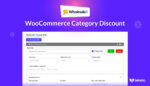
Cara Mengatur Diskon Kategori WooCommerce dengan WholesaleX
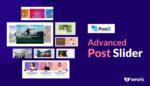
Blok Slider Terbaru PostX Menghadirkan Peluang Tata Letak Baru yang Menakjubkan
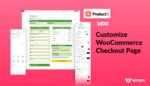
Cara Membuat dan Menyesuaikan Templat Halaman Checkout WooCommerce dengan ProductX
